要修改vscode调试控制台字体大小和调整输出面板样式,主要通过修改用户设置实现。1. 修改调试控制台字体大小:打开设置(ctrl + ,),搜索 "debug console font size" 或进入 debug > console: font size,输入所需数值(如16),vscode会自动保存生效。2. 调整输出面板样式:可在设置中搜索 "workbench color theme" 更换主题以改变整体样式;若需精细控制,可编辑 settings.json 文件,添加 "workbench.colorcustomizations" 配置项并自定义颜色代码。3. 若字体大小设置未生效,可尝试重启vscode、禁用扩展排查冲突、更换字体或检查工作区设置是否覆盖用户设置。4. 恢复默认输出面板样式可通过删除 settings.json 中的 colorcustomizations 配置,并将主题重置为默认(如 dark+ 或 light+)。5. 除颜色外,理论上可修改vscode css文件来自定义更多样式,但不推荐;更建议使用社区主题或相关扩展来增强输出面板功能。
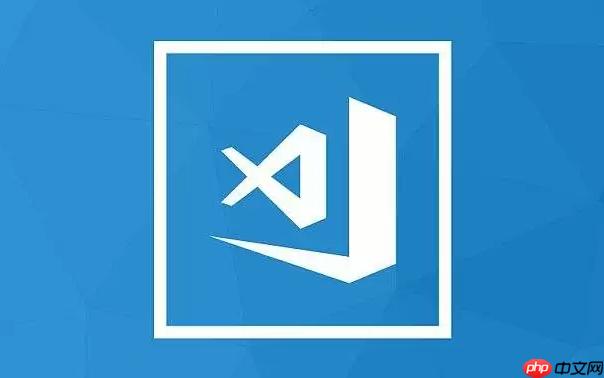
修改VSCode调试控制台字体大小和调整输出面板样式,主要通过修改用户设置来实现,简单直接。
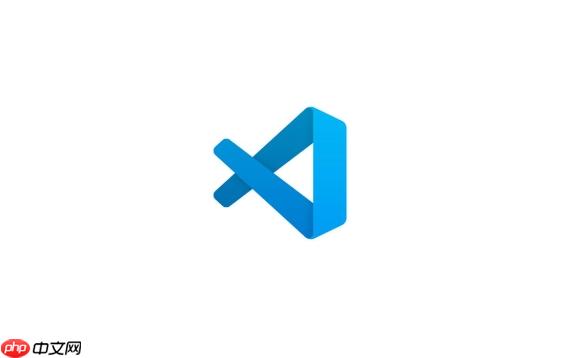
解决方案:
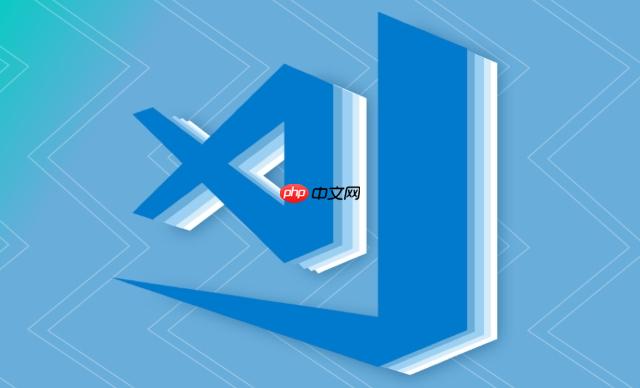
打开VSCode的设置(文件 -> 首选项 -> 设置,或者使用快捷键 Ctrl + ,)。在搜索框中输入“字体”或者“控制台”,找到相关的设置项。
修改调试控制台字体大小:
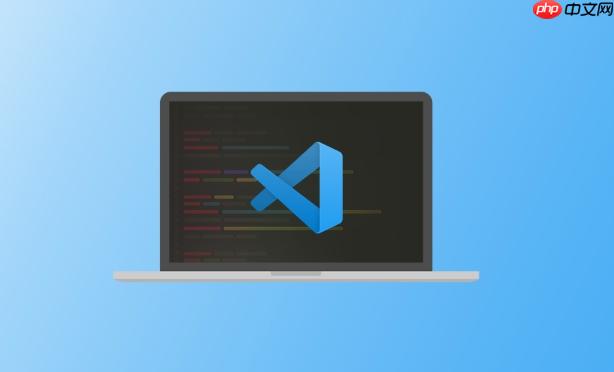
Debug > Console: Font Size 选项。16。 VSCode会自动保存,调试控制台的字体大小就会改变。修改输出面板样式:
这个稍微复杂一点,因为输出面板的样式主要通过修改 VSCode 的主题或者自定义 CSS 来实现。
首先,确认你当前使用的主题。然后在设置中搜索 "workbench color theme",可以查看和修改主题。
如果想要更精细地控制输出面板的样式,可以编辑 VSCode 的 settings.json 文件。
{} 的图标)。settings.json 文件中,你可以添加如下配置来修改输出面板的颜色:"workbench.colorCustomizations": {
"terminal.background": "#282c34", // 修改背景色
"terminal.foreground": "#abb2bf", // 修改前景色(文字颜色)
"terminal.ansiBlack": "#3e4451",
"terminal.ansiRed": "#e06c75",
"terminal.ansiGreen": "#98c379",
"terminal.ansiYellow": "#e5c07b",
"terminal.ansiBlue": "#61afef",
"terminal.ansiMagenta": "#c678dd",
"terminal.ansiCyan": "#56b6c2",
"terminal.ansiWhite": "#dcdfe4",
"terminal.ansiBrightBlack": "#7f848e",
"terminal.ansiBrightRed": "#be5046",
"terminal.ansiBrightGreen": "#50a14f",
"terminal.ansiBrightYellow": "#986801",
"terminal.ansiBrightBlue": "#516d7b",
"terminal.ansiBrightMagenta": "#a626a4",
"terminal.ansiBrightCyan": "#299cab",
"terminal.ansiBrightWhite": "#ffffff"
}有时候,即使修改了 Debug > Console: Font Size,字体大小可能没有立即改变。这可能是因为:
.vscode/settings.json) 是否覆盖了用户设置。工作区设置的优先级更高。如果你修改了 settings.json 文件,并且想要恢复默认样式,可以这样做:
settings.json 文件,找到 workbench.colorCustomizations 相关的配置项,直接删除这些配置。这样做通常可以恢复到 VSCode 默认的输出面板样式。
理论上,通过修改 VSCode 的 CSS 文件,可以自定义更多的输出面板样式。但是,这种方法不太推荐,因为它比较复杂,而且 VSCode 的更新可能会破坏你的自定义样式。
更推荐的做法是:
总的来说,修改 VSCode 的调试控制台字体大小和输出面板样式并不难,主要通过修改设置文件来实现。如果遇到问题,可以尝试重启 VSCode、检查扩展冲突、更换字体等方法来解决。
以上就是VSCode调试控制台字体太小怎么修改?VSCode输出面板样式设置的详细内容,更多请关注php中文网其它相关文章!

每个人都需要一台速度更快、更稳定的 PC。随着时间的推移,垃圾文件、旧注册表数据和不必要的后台进程会占用资源并降低性能。幸运的是,许多工具可以让 Windows 保持平稳运行。




Copyright 2014-2025 https://www.php.cn/ All Rights Reserved | php.cn | 湘ICP备2023035733号